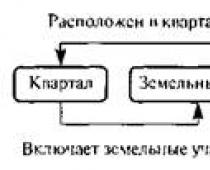Программы-архиваторы незаменимы в тех случаях, когда нужно без потери информации освободить место на жёстком диске, перенести большой объём данных с одного носителя на другой, отправить один или несколько файлов по электронной почте или по скайпу.
Как следует из названия, эти программы архивируют, сжимают файлы или папки, то есть уменьшают их размер. Само собой, они служат и для разархивирования (распаковки) архивных файлов.
Степень сжатия файлов зависит от их типа
I. Файлы *.txt, *.doc, *.docx *.dbf, *.bmp уменьшаются при архивировании в несколько раз.
II. Файлы jpg, gif, avi, mpg, mp3 уже сжатые.
Несколько упакованных вместе файлов будут восприниматься как один, и это позволит сэкономить трафик и нервы при их пересылке.
Список программ
На сегодняшний день известно множество программ-архиваторов, среди которых наиболее распространены такие, как 7-zip, WinRar, WinZip, IZArc.
1. 7-Zip
Это архиватор привлекает пользователей высокой степенью сжатия и открытым кодом, позволяющим устанавливать его на любые компьютеры (в том числе и с операционной системой Linux) совершенно бесплатно. Он поддерживает большинство известных форматов, предоставляет возможность самораспаковки для 7z –формата, переведён более чем на 70 языков.

(Рисунок 1)
2. WinRar
Проверка временем показала, что WinRar не только позволяет быстро сжимать и распаковывать архивы различных форматов, но и имеет удобный интерфейс, обладает множеством вспомогательных функций, в том числе может создавать многотомные архивы, самораспаковывающиеся архивы SFX, шифровать архивы паролем, восстанавливать физически повреждённые архивы и др.

(Рисунок 2)
3. WinZip
Эта программа – архиватор появилась первой, и долгое время была единственным способом сжатия и распаковки файлов. Она имеет простой интерфейс, понятна в использовании, поддерживает большинство форматов, позволяет шифровать архивы, автоматически устанавливать большинство программ, распространяемых в Zip-файлах.
4. IZArc
IZArc – менее известный, но достаточно распространённый бесплатный архиватор, поддерживающий много форматов. Его отличительной способностью является способность конвертировать архивные файлы из одного формата в другой.
5. Есть ещё один удобный способ создания (распаковки) архивов – с помощью файлового менеджера Total Commander. Его интерфейс позволяет выделить нужный файл, указать путь, выбрать архиватор и тип архивации.

(Рисунок 3)
Тестовая архивация
Трудно сказать, какой из представленных архиваторов лучше. Может быть, разобраться в этом поможет небольшое сравнение, приведённое ниже:

(Рисунок 4)
Как видите наибольшую степень сжатия дает архив в формате 7-zip, как говорится — «делаем выводы».
Программы для сжатия данных начали разрабатываться одновременно с созданием первых персональных компьютеров, ведь еще тогда постоянно ощущалась нехватка свободного места на жестких дисках. Тем более, что лазерных носителей еще не было, а чтобы вместить на дискету даже небольшой текстовый документ, приходилось придумывать разные ухищрения. Многие лучшие архиваторы того времени и сегодня радуют пользователей новыми версиями, продолжая помогать в вопросах переноса, а также длительного хранения данных.
Как правило, пользователи занимаются сжатием текстовых документов и книг, реже – фотографий и видеоданных, потому что в последнем случае выигрыш в свободном месте оказывается совсем небольшим. Процесс создания архива называется архивацией либо упаковкой, а извлечение файлов из архива – распаковкой либо экстракцией.
АрхиваторWinrar – достоинства и особенности использования
Большинство пользователей персональных компьютеров считают наиболее мощной и функциональной из придуманных на сегодняшний день программ для сжатия данных. К лучшим архиваторам Winrar относят не зря, утилита имеет доступный интерфейс и позволяет оперативно сжимать файлы для их переноса или хранения на компьютере.
Формат сжатия данных RAR – один из наиболее эффективных, но, кроме него, программа Winrar поддерживает все доступные на сегодня архивные форматы. Единственное ограничение – файлы типов ARJ, CAB, ZIP, 7Z и др. программа может только распаковывать, архивация в них недоступна.
Несколько слов относительно функциональности одного из лучших архиваторов Winrar – с его помощью пользователи могут создавать самораспаковывающиеся архивы, файлы из которых можно будет извлечь на любой машине. Совсем необязательно, чтобы на другом компьютере был установлен Winrar, вы сможете распаковать архив нажатием одной клавиши. Также с помощью приложения можно формировать многотомные архивы – в этом случае большой массив информации будет при архивации разбит на тома заданного самим пользователем размера.
Удобный интерфейс позволит установить, какие файлы нужно упаковывать, а какие просто добавить в архив без сжатия. Есть опция, благодаря которой архив можно будет восстановить при его неожиданном повреждении, например, при пересылке по электронной почте.
Архиватор Winrar совместим со всеми версиями системы Windows, а для более удобного пользования он встраивается в контекстные меню. Благодаря этой возможности любой пользователь может вызвать программу из меню, открывающегося при нажатии правой кнопки мыши. Если вы отметите курсором заархивированный файл и вызовите контекстное меню Winrar, программа запросит путь, куда необходимо распаковать архив. В свойствах запакованного файла можно посмотреть всю информацию об архиве и ознакомится со степенью его сжатия.
Архиватор Winrar мультифункционален , однако не всесилен – программа не сможет вам помочь, если вы захотите сжать файлы форматов Mp3, Jpeg, Mpeg4 или Png. Эти файлы сжимаются еще на этапе их создания, а вот форматы exe, txt или doc можно ужать в размерах на 20-90%.
Архиватор Winzip, общие данные о программе.
Вывод: какой архиватор самый лучший?
Ну и для наглядности рекомендуем ознакомиться с результатами независимого тестирования по выявлению самого лучшего архиватора.
Далеко не все пользователи Windows 10 удовлетворены штатным архиватором, и многие ищут ему замену. Если уж менять утилиту, то только на самый лучший архиватор для Windows 10. В этой статье вы узнаете, какой именно ZIP архиватор выбрать.
Лучший бесплатный архиватор для Windows 10
Что требуется от архиватора? Чтобы он шустро работал и максимально хорошо сжимал. На выходе мы хотим получить файл по размеру меньше, чем исходный и хотим получить его в максимально сжатые сроки. Такого можно добиться только благодаря лучшему бесплатному архиватору для Windows 10 – . Это бесплатный архиватор, с открытым исходным кодом, доступный на русском и на десятках других языков.Хотя многие называют эту утилиту ZIP архиватором, но программа может работать с нескольким десятком форматов программ. Разумеется, среди них есть и популярный формат.RAR. На форматы.зип и.рар приходится более половины всех архивированных файлов на Windows 10. Так что, решив установить 7зип, вы получите полностью универсальное решение.
В отличие от такой популярной программы, как , 7Zip является полностью бесплатным, и постоянно обновляемым архиватором. Интерфейс программы на русском, и она доступна как для Windows 10 64 bit, так и для 32-ух битной версии ОС. Не удивительно, что именно 7Zip стал лучшим бесплатным архиватором для Windows 10. Winrar неплохой архиватор, однако его лишь условная бесплатность перечеркивает все его плюсы.

Хотя, если речь идет про Portable версию архиватора, то здесь выигрывает WinRar. Причины этого можете узнать в видео:
Какой самый лучший архиватор – альтернативные варианты
Тем, кто по какой-то причине не хочет использовать 7Zip, рекомендуем выбрать любой архиватор в . Там мы выложили последние версии популярных архиваторов. Если не хотите разбираться и искать подходящий, то можете попробовать архиватор .
Архиватор WinZip идеально работает не только на компьютерах на базе Windows 10, но и на ноутбуках и на планшетах, даже очень слабых. Именно поэтому, можно сказать, что он самый лучший архиватор, но только для слабых устройств. Его работа экономно расходует как вычислительные мощности, так и зарядку аккумулятора.
После того, как вы выберите хороший архиватор, рекомендуем заархивировать данные у вас на девайсе. Это поможет вам высвободить место для новых файлов. Архивирование – это один из методов, и он настолько же эффективен, как запуск специального . Кроме того, архивирование можно использовать и в случае, если у вас . Главное не забыть удалить дублирующиеся файлы, но в этом вам отлично поможет . А если будете настраивать HDD диски, то вам не обойтись без .
Уверены, что у вас больше не осталось вопросов, какой архиватор лучше для Windows 10, и вы сможете выбрать лучший ZIP архиватор. Он вам точно пригодится, ведь многие
Сегодня, во времена Windows 10, в это сложно поверить, но ещё какие-то 15 лет архиваторы были одними из самых популярных программ, устанавливаемых пользователями на свои компьютеры. Это были времена, когда 100Гб на жёстком диске являлись пределом мечтания, а единственным доступным съёмным хранилищем информации была дискета объёмом всего лишь 1,44 Мб. Такие цифры вполне способны прояснить молодому поколению, зачем использовались программы-архиваторы. С их помощью пользователи ПК старались сэкономить хоть немного пространства для хранения данных. Казалось бы, сегодня, когда уже и флешка на 32 гигабайта мало кого способна удивить, время архиваторов окончательно ушло. Однако это не совсем так. Конечно, теперь эти программы не так популярны как когда-то, но всё же они используются.
На самом деле архиватор даже для Windows 10 может понадобиться во многих случаях:
- Для распаковки какой-либо программы. Таковых всё меньше, но они есть.
- Для создания одного архива с документами и файлами при их пересылке по электронной почте.
- Для защиты файлов от посторонних. Дело в том, что данная программа позволяет установить пароль на архив. Получить доступ к данным сможет только обладатель этого пароля.
- Для некоторых по-прежнему важна и экономия места. Особенно это актуально при сжатии большого количества текстовых файлов.
Разумеется, во времена больших и доступных по цене пространств для хранения данных архиваторы стали менее востребованы, но они по-прежнему нужны. Лично я использую такую программу на своём компьютере и, более того, устанавливаю её одной из первых. При этом теперь мне кажется смешным платить за архиватор. Компании, продающие свои архиваторы, конечно, продолжают оставаться на плаву. Но теперь они несколько меняют свои приоритеты: только за создание архивов в эпоху Windows 10 никто денег не заплатит. Сегодня они вместе с функционалом по созданию архивов предлагают очистку и оптимизацию производительности компьютера, работу с резервными копиями, защиту изображений водяными знаками и ещё много чего. Но нам ведь нужен просто архиватор, правда?))
Пожалуй, самым известным в мире бесплатным архиватором, полностью совместимым с Windows 10 , является 7-Zip . Эта свободная программа для сжатия файлов имеет, на мой взгляд, ряд преимуществ:
- Полностью бесплатна.
- Имеет открытый исходный код.
- Регулярно обновляется.
- Поддерживает все самые известные форматы архивов.
- Работает быстро и без сбоев.
- При всём этом 7-Zip очень легковесна (всего 1,31 Мб - тот же Win-Zip весит 77 метров).
Интересно, что степень сжатия ZIP формата у 7-Zip даже на 2-10% выше, чем у самой программы Win-Zip. В некоторых международных рейтингах данный бесплатный архиватор по своему основному функционалу (проценту сжатия) обходит самых известных своих платных конкуренты. В общем, недаром, по данным шестилетней давности, имеющимся в Википедии , 7-Zip с её официального сайта была скачана около 110 миллионов раз. Единственным недостатком «Севен-зип» можно считать отсутствие поддержки формата RAR для сжатия. Это нельзя считать критичным, так как распаковывать архивы RAR бесплатная программа 7-Zip всё же умеет, а сохранять можно и во всё более популярном формате ZIP.
Лично для меня бесплатный архиватор 7-Zip является лучшим вариантом для Windows 10 . Поэтому рекомендую скачивать и устанавливать на свои компьютеры именно эту программу с её официального сайта . 7-Zip имеет версию как для 32-битной архитектуры, так и для 64-битной. Если Вы не знаете, какую выбрать, то рекомендую почитать мою статью «». Создавать и распаковывать архив в 7-Zip удобнее всего, кликнув на нужном объекте правой клавишей мыши и выбрав соответствующий пункт. Например, если при клике на папку или файл выбрать «Создать НАЗВАНИЕ ФАЙЛА.zip», то спустя короткое время вы архив с выбранным содержимым. Для обеспечения большей совместимости при создании архива лучше использовать формат ZIP, а не 7z .
Тем, кому программа 7-Zip по каким-то причинам не подходит, могу посоветовать два варианта: либо скачать и поставить давно известный WinRAR, либо установить другой полностью бесплатный и свободный архиватор, совместимый с ОС Windows 10. Что касается WinRAR, то она является платной программой, её пробную версию можно использовать только 40 дней, но странным образом и по истечении этого срока этот архиватор продолжает работает, периодически поругиваясь на отсутствие лицензии. Почитать подробнее о программе WinRAR советую в Википедии . Именно там я взял ссылку на официальный сайт данного архиватора. Если соберётесь скачивать эту программу для своей Windows 10, то на странице загрузки выберите файл с нужной вам языковой локализацией (полагаю, что Russian) и построением (32 или 64 бит). Что касается других, помимо 7-Zip, бесплатных и свободных архиваторов с открытым кодом для Windowws 10 , то мне известны ещё два варианта: WinAce , IZArc . Сам я с ними не работал, поэтому сказать более подробно об этих приложениях ничего не могу.